[Deprecated] 딥링크 플랜 - 마케터를 위한 에어브릿지 딥링킹 테스트
에어브릿지 대시보드 [설정]>[테스트 콘솔]의 [딥링킹] 탭에서 딥링킹이 정상적으로 작동하는지 테스트할 수 있습니다.
테스트를 시작하는 데 필요한 딥링크 정보와 앱 정보가 모두 등록됐는지 확인합니다. 딥링크 정보와 앱 정보가 모두 등록된 상태라면 이 단계는 대시보드에 나타나지 않습니다. 바로 다음 단계인 테스트 진행하기를 참고해 주세요.
딥링킹을 테스트하려면 최소 1개 운영체제의 딥링크 정보가 모두 등록되어 있어야 합니다. 운영체제가 요구하는 정보들과 각각의 등록 상태를 확인하세요. 보완할 정보가 있다면 [설정하러 가기] 버튼을 클릭해 [트래킹 링크]>[딥링크] 메뉴에서 해당 정보를 등록해 주세요. 자세한 방법은 에어브릿지 가이드를 참고하세요.
최신 상태를 보려면 새로고침 하세요
다른 브라우저 탭에서 설정을 마치고 다시 대시보드 탭으로 돌아오면 새로고침을 해주세요. 그래야 각 정보의 등록 상태가 최신으로 반영됩니다.
딥링킹이 작동할 때 앱을 설치하지 않은 유저를 보낼 폴백 경로가 미리 설정되어 있어야 합니다. [설정하러 가기] 버튼을 클릭해 [설정]>[에어브릿지 앱 설정]>[서비스] 항목에 운영체제별 앱 또는 웹사이트 정보를 등록해 주세요. 자세한 방법은 에어브릿지 가이드를 참고하세요.
테스트할 앱에 사용 중인 URL 스킴 형태의 딥링크를 입력하세요. 홈 화면이나 전체 목록보다는 특정한 상세페이지의 주소로 테스트할 것을 권장합니다.
주의하세요
딥링크를 입력하기 전에 반드시 인코딩해 주세요. 인코딩하지 않으면 URL 표준 형식에 맞지 않아 딥링킹이 정상 작동하지 않을 수 있습니다.
오른쪽에 있는 양방향 화살표 아이콘을 클릭해 입력 방식을 변경하면 직접 패쓰(path)와 파라미터를 추가해서 딥링크를 입력할 수 있습니다.
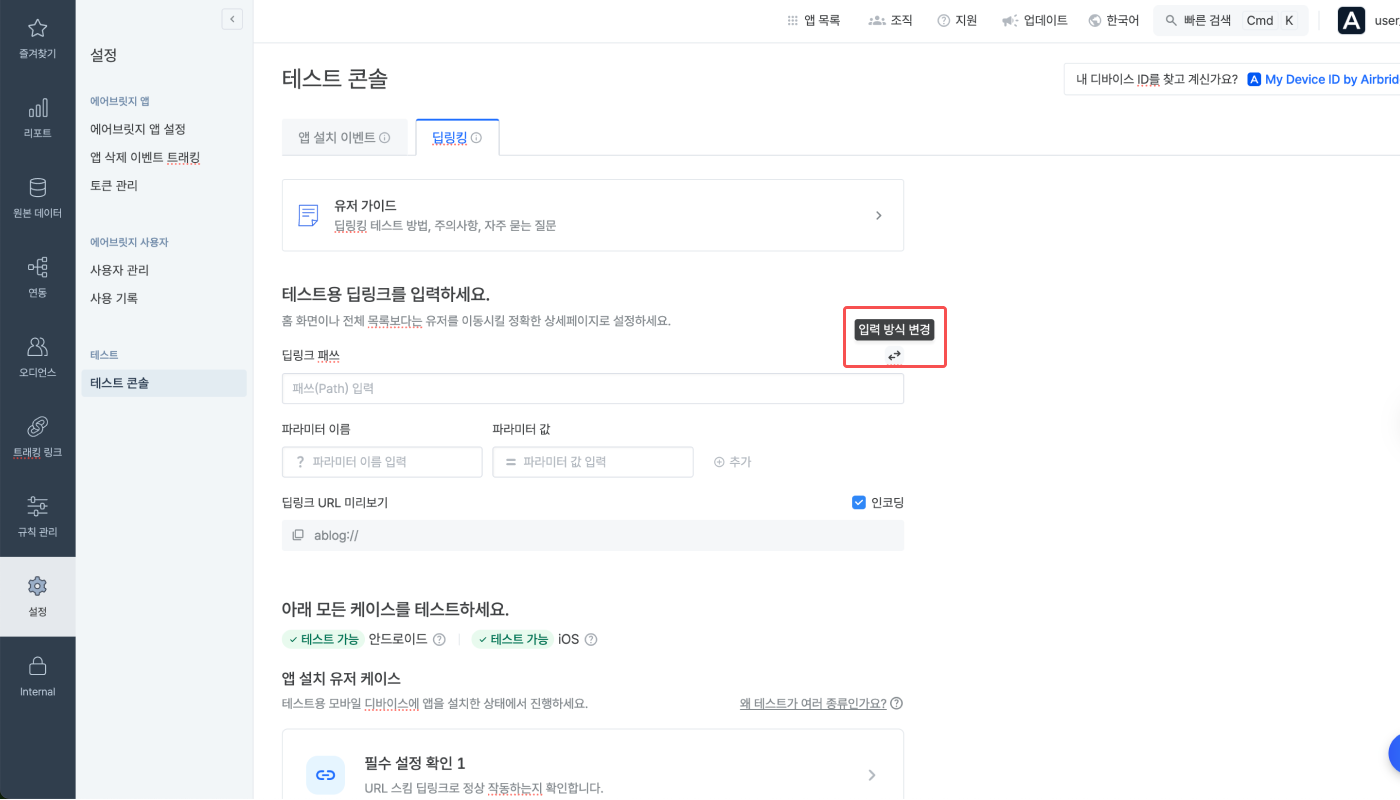
운영체제별로 테스트를 시작하는 데 필요한 조건을 모두 충족했는지 확인하세요. 모든 조건을 충족한 운영체제는 [테스트 가능]으로 표시되고, 그렇지 않은 운영체제는 [조건 미충족]으로 표시됩니다. 각 운영체제 옆에 있는 툴팁을 클릭하면 필요한 정보들과 각각의 등록 상태를 확인할 수 있습니다. [조건 미충족]인 경우 ‘설정하러 가기’ 버튼을 클릭해 부족한 정보를 보완하거나 잘못된 정보를 바로잡아 주세요.
최신 상태를 보려면 새로고침 하세요
다른 브라우저 탭에서 설정을 마치고 다시 대시보드 탭으로 돌아오면 새로고침을 해주세요. 그래야 각 정보의 등록 상태가 최신으로 반영됩니다.
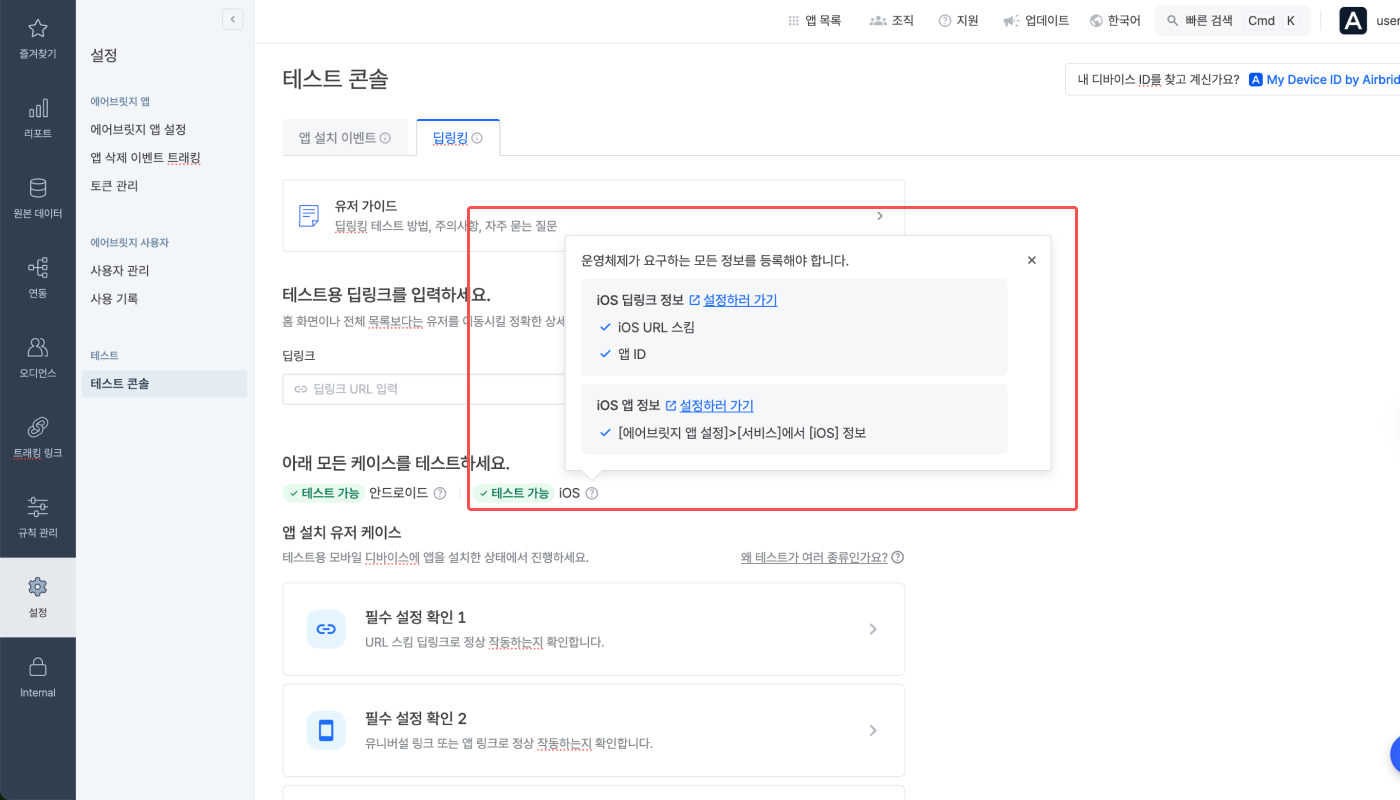
테스트 케이스는 크게 [앱 설치 유저 케이스]와 [앱 미설치 유저 케이스]로 나뉘며 총 4개의 테스트가 제공됩니다. 각 테스트는 딥링킹 작동에 필요한 항목들을 단계별로 검토하며, 모든 테스트가 성공적으로 완료되어야 딥링킹의 정상 작동을 기대할 수 있습니다. 트래킹 링크 생성 시 커스텀 도메인을 적용했다면 4개 테스트, 커스텀 도메인을 적용하지 않았다면 해당 테스트를 제외한 3개 테스트를 진행해 주세요.
왜 테스트가 여러 종류인가요?
에어브릿지는 URL 스킴 딥링크, 유니버설 링크, 앱 링크 등 다양한 딥링킹 방식을 지원하며, 앱이 실행될 때 운영체제, 브라우저, 앱 설치 여부 등에 따라 이 중 가장 적합한 방식으로 딥링킹 됩니다. 다양한 상황에서 유저를 문제 없이 의도한 상세페이지로 이동시키려면 모든 테스트를 진행하세요.
유저가 이미 앱을 설치한 상태에서 딥링크로 이동하는 케이스에 관한 테스트입니다. URL 스킴 딥링크로 작동하는 경우, 유니버설 링크 또는 앱 링크로 작동하는 경우, 트래킹 링크 생성 시 커스텀 도메인을 적용한 경우 등 3개의 테스트가 제공됩니다.
테스트를 시작하기 전에 아래 사항을 모두 확인해 주세요.
테스트용 모바일 디바이스를 준비하세요.
디바이스에 앱이 설치되어 있는지 확인하세요. 설치되지 않았다면 앱을 설치하세요.
디바이스에 설치된 앱을 최소 1번 이상 실행했다 닫아주세요.
디바이스의 기본 브라우저가 크롬 또는 사파리로 설정되어 있는지 확인하세요. 다른 브라우저에서는 테스트가 정상적으로 완료되지 않을 수 있습니다.
테스트 도중 변동이 없도록 안정적인 네트워크 환경에서 시작하세요.
알립니다
딥링크 설정에 문제가 없고 딥링킹 테스트가 성공적으로 완료됐다면 에어브릿지 딥링킹은 대부분의 브라우저에서 작동합니다. 딥링킹 테스트만 크롬과 사파리 브라우저에서 지원됩니다.
진행할 테스트를 클릭하세요.
커스텀 도메인 설정을 테스트하는 경우, QR 코드를 스캔한 후 별도로 열린 창에서 테스트할 도메인을 선택하세요.
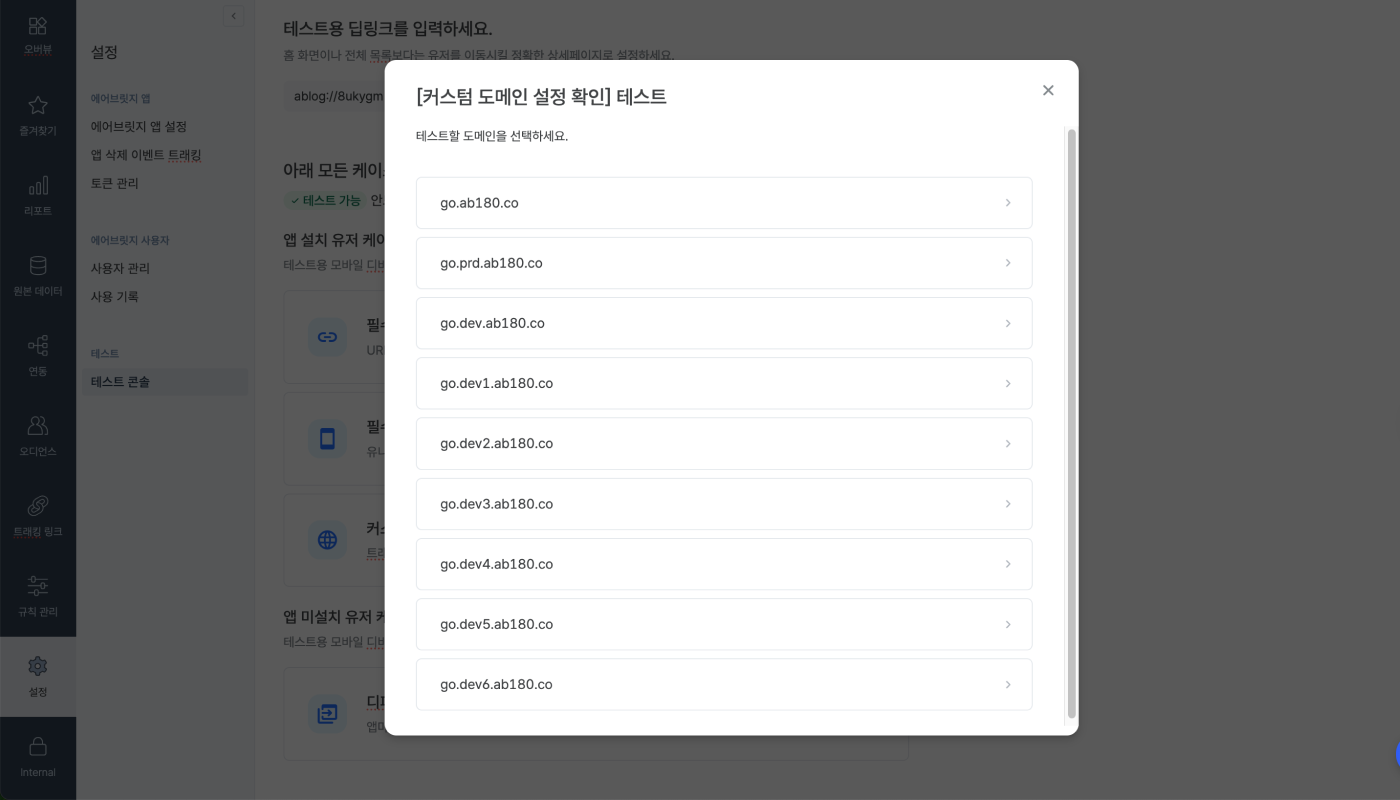
디바이스의 카메라로 QR 코드를 스캔해 테스트 페이지로 이동하세요. QR 코드를 스캔할 수 없는 경우 QR 코드 아래에 있는 URL을 활용하세요.
커스텀 도메인 설정을 테스트하는 경우, 왼쪽 상단에 현재 테스트 중인 커스텀 도메인이 표시됩니다. 다른 도메인을 테스트하고 싶다면 왼쪽 하단의 ‘다른 도메인 선택하기’를 클릭해 도메인을 변경하세요.

QR 코드 스캔 후 디바이스에 나타난 화면에서 ‘딥링크 실행’ 버튼을 클릭하면 아래 5개 항목을 순서대로 검토합니다. 각 항목에 문제가 없으면 자동으로 다음 항목을 검토하기 시작합니다. 문제가 있으면 제공된 안내와 에어브릿지 가이드를 참고해 문제를 해결해 주세요. 그리고 해당 테스트를 처음부터 다시 진행해 주세요.
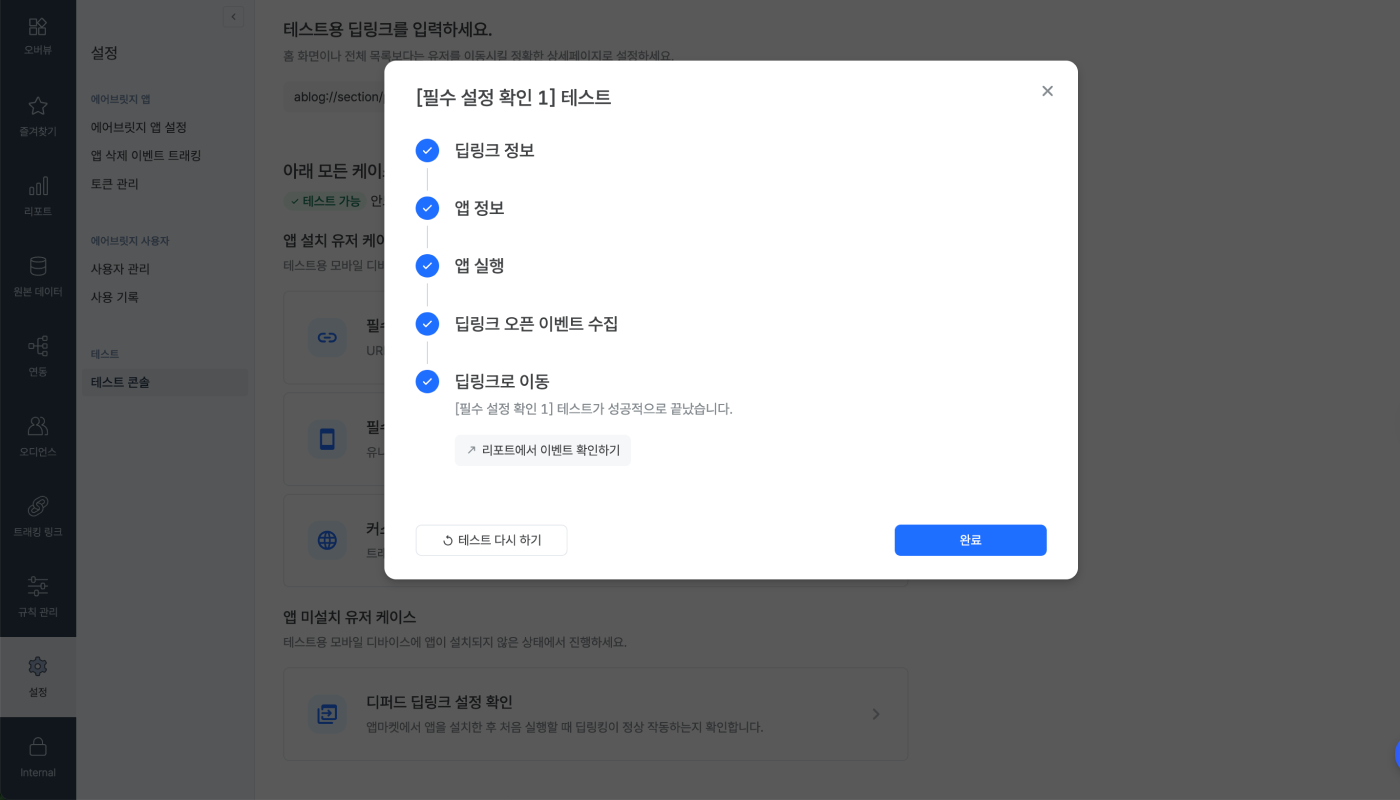
모든 항목의 검토가 성공적으로 끝나면 ‘리포트에서 이벤트 확인하기’ 버튼을 클릭해 새 탭에서 액츄얼스 리포트를 조회하세요. 미리 설정되어 있는 액츄얼스 리포트에서 딥링크를 통한 앱 실행이 성공적으로 이뤄졌는지 확인할 수 있습니다.
테스트 콘솔 탭으로 돌아온 후 ‘완료’ 버튼을 클릭해 해당 테스트 창을 닫아주세요.
유저가 아직 앱을 설치하지 않은 상태에서 딥링크로 이동하는 케이스에 관한 테스트입니다. 디퍼드 딥링크 작동을 확인하는 1개의 테스트가 제공됩니다.
테스트를 시작하기 전에 아래 사항을 모두 확인해 주세요.
테스트용 모바일 디바이스를 준비하세요.
디바이스에 앱이 설치되지 않은 상태인지 확인하고, 설치되어 있다면 앱을 삭제하세요.
디바이스의 기본 브라우저가 크롬 또는 사파리로 설정되어 있는지 확인하세요. 다른 브라우저에서는 테스트가 정상적으로 완료되지 않을 수 있습니다.
테스트 도중 변동이 없도록 안정적인 네트워크 환경에서 시작하세요.
진행할 테스트를 클릭하세요.
디바이스의 카메라로 QR 코드를 스캔해 테스트 페이지로 이동하세요. QR 코드를 스캔할 수 없는 경우 QR 코드 아래에 있는 URL을 활용하세요.
QR 코드 스캔 후 디바이스에 나타난 화면에서 ‘딥링크 실행’ 버튼을 클릭하면 아래 3개 항목을 순서대로 검토합니다. 각 항목에 문제가 없으면 자동으로 다음 항목을 검토하기 시작합니다. 문제가 있으면 제공된 안내와 에어브릿지 가이드를 참고해 문제를 해결해 주세요.
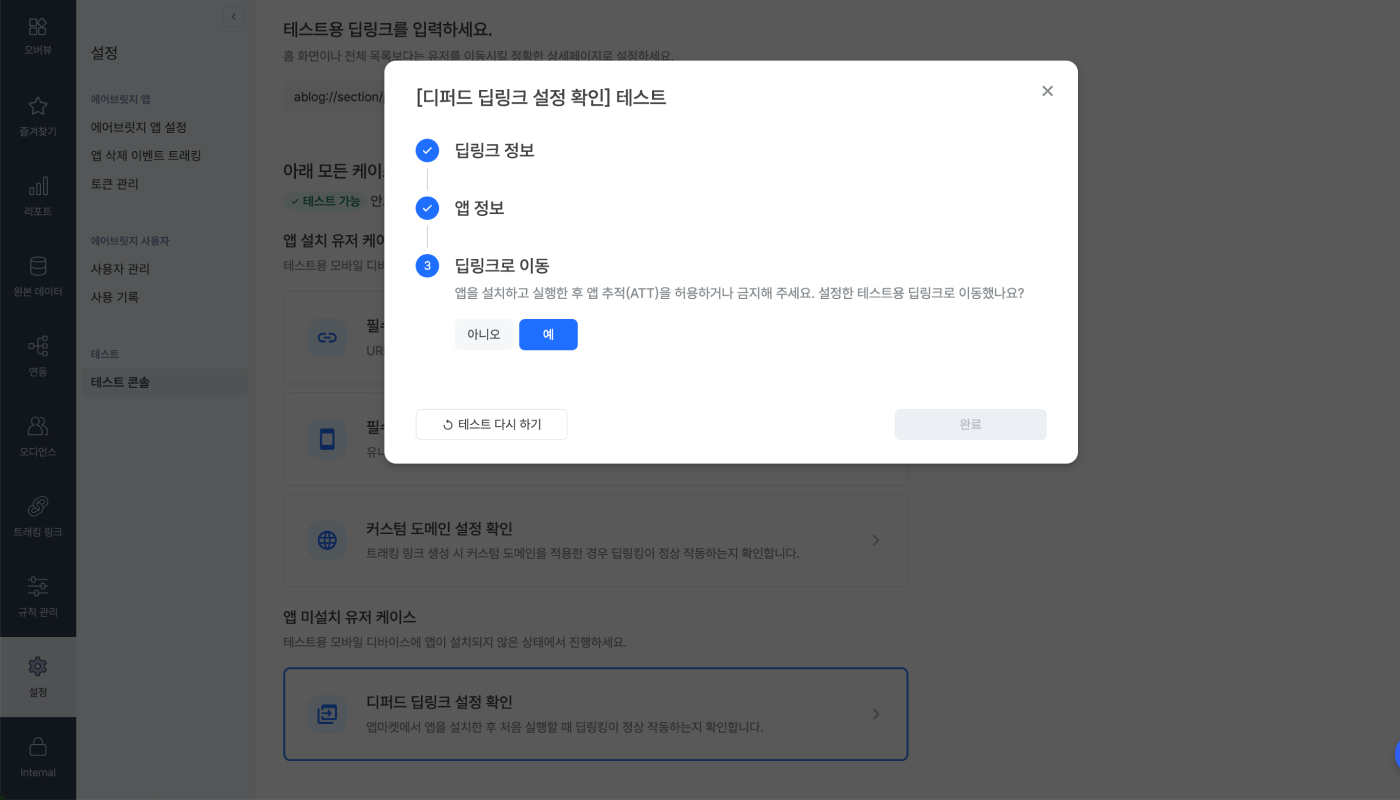
‘완료’ 버튼을 클릭해 테스트 창을 닫아주세요.
딥링킹을 테스트할 때 주의해야 할 사항입니다.
확장된 프라이버시 제어(Extended Privacy Control, EPC) 토글은 기본으로 활성화되어 있는데, 이때 테스트하려는 앱의 추적 투명성(App Tracking Transparency, ATT)에 대해 추적 금지를 요청했거나 아직 여부를 결정하지 않은 경우 딥링크 오픈 이벤트 수집이 실패로 처리될 가능성이 있습니다. 앱 추적을 허용하거나 EPC 토글을 끄면 딥링크 오픈 이벤트 수집을 확인할 수 있습니다.
도움이 되었나요?